Nota:
El acceso a esta página requiere autorización. Puede intentar iniciar sesión o cambiar directorios.
El acceso a esta página requiere autorización. Puede intentar cambiar los directorios.
除 Azure Databricks 以外的所有预留项都是按小时应用的。 应该根据稳定的基本用量来购买预留项。 可按多种方式确定要购买的内容,本文将帮助你确定要购买的预留项。
如果购买的容量超过以往的用量,会导致预留利用不足的情况。 应尽量避免利用不足的情况。 过去一小时未使用的预留容量不会转结到下一小时。 超过预留数量的用量将按照更高的即用即付费率收费。
分析用量数据
参考以下部分来帮助分析每日用量数据,以确定基线用量以及要购买的预留项。 在开始之前,请查看查看并下载 Azure 使用情况和费用一文,以获取有关如何下载使用情况文件的详细信息。
分析用量以确定要购买哪种 VM 预留实例
确定要购买的正确 VM 大小。 例如,为 ES 系列 VM 购买的预留项不适用于 E 系列 VM,反之亦然。
促销系列的 VM 不提供预留折扣,因此请从分析中将其删除。
若要将分析范围缩小到符合条件的 VM 用量,请对用量数据应用以下筛选器:
- 将
MeterCategory筛选为Virtual Machines。 - 从
ServiceType中获取AdditionalInfo信息。 这些信息会推荐正确的 VM 大小。 例如,D2s_v3。 - 使用
ResourceLocation字段确定使用情况数据中心。
忽略当天使用时间小于 24 小时的资源。
下面是使用情况文件的示例,其中显示了应用筛选器后的使用情况文件。 在此示例中,AdditionalInfo 建议使用 D2s_v3 虚拟机。
分析所购买的 Azure Synapse Analytics 预留实例的用量
预留容量应用于 Azure Synapse Analytics DWU 定价。 它不应用于 Azure Synapse Analytics 许可成本,也不应用于除了计算以外的任何成本。
若要缩小符合条件的用量范围,请对用量数据应用以下筛选器:
- 筛选“计量类别”以显示“SQL 数据库”。
- 筛选“计量名称”以显示“vCore”。
- 筛选“MeterSubCategory”以显示名称中包含“Compute”的所有用量记录。
从“更多信息”中获取“vCore 数”值。 此值会告知使用了多少个 vCore。 数量为 vCore 数量乘以数据库的使用小时数。
该数据会告知以下各项的持续用量:
- 数据库类型的组合。 例如,每个单一数据库的托管实例或弹性池。
- 服务层。 例如,“常规用途”或“业务关键”。
- 代系。 例如“第 5 代”。
- 资源位置
对 Azure Synapse Analytics 的分析
预留容量应用于 Azure Synapse Analytics DWU 用量,以 100 个 DWU 为增量购买。 若要缩小符合条件的用量范围,请对用量数据应用以下筛选器:
- 筛选“计量名称”以显示“100 个 DWU”。
- 筛选“计量子类别”以显示“第 2 代计算优化”。
使用“资源位置”字段确定某个区域中 Azure Synapse Analytics 的用量。
Azure Synapse Analytics 用量在一天中可能会上下波动。 请咨询管理 Azure Synapse Analytics 实例的团队来了解基本用量。
在 Azure 门户中转到“预留”,以 100 个 DWU 的倍数购买 Azure Synapse Analytics 预留容量。
预留项购买建议
预留项购买建议是在分析过去 7 天、30 天和 60 天的每小时用量数据后计算出来的。 如果你购买了预留项,Azure 将会计算现有的成本,并将其与某个持续时间内的实际即用即付成本进行比较。 这种计算是针对该时间范围内使用的每个数量执行的。 Azure 会推荐一个可以最大程度地实现节省的数量。
例如,你可能在大多数时间使用 500 个 VM,偶尔会在高峰期使用 700 个 VM。 在此示例中,Azure 会计算使用 500 和 700 个 VM 可实现的节省。 由于使用 700 个 VM 是偶发性的,因此建议计算会确定为 500 个 VM 购买预留项可实现的最大节省,并针对数量 500 提供建议。
请注意以下几点:
- 预留建议是使用适用于你的按需使用费率计算的。
- 建议是按各种大小计算的,而不是按实例大小系列计算的。
- 针对某个范围建议的数量将在为该范围购买预留项的同一日减少。
- 但是,针对不同范围的预留数量建议最长可能需要在 25 天后才能更新。 例如,如果你根据共享的范围建议购买了预留项,则单个订阅范围建议最长可能需要在 25 天后才能下调。
- 目前,Azure 不会为管理组范围生成建议。
Azure 门户中的建议
建议引擎计算的预留购买内容显示在 Azure 门户中的“建议”选项卡上。 下面是一个示例插图。
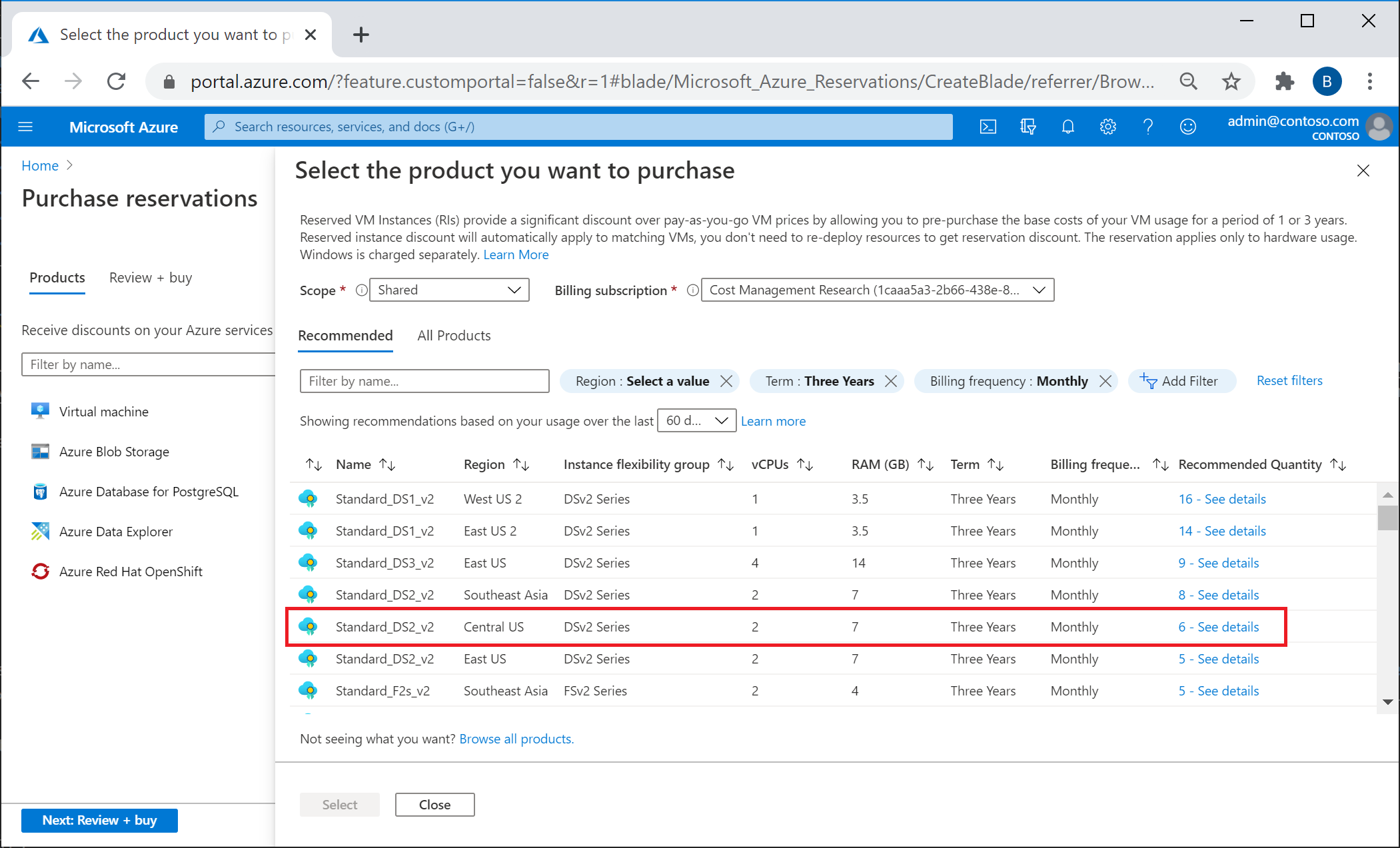
详细了解建议。
成本管理 Power BI 应用中的建议
企业协议客户可以使用“VM RI 覆盖范围”报表来查看 VM 和购买建议。 覆盖报告显示了总使用量和预留实例涵盖的使用量。
- 获取成本管理应用。
- 根据要在哪个范围购买预留项,转到“VM RI 覆盖范围”报表 –“共享范围”或“单个范围”。
- 选择区域、要查看其用量的实例大小系列、RI 覆盖范围,以及应用所选筛选器后显示的购买建议。
Azure 顾问中的建议
Azure 顾问中提供了预留购买建议。
- 顾问仅提供单订阅范围建议,不针对资源组、管理组或共享范围提供建议。 如果要查看面向资源组或整个计费范围(计费帐户或计费对象信息)的相关建议,请:
- 在 Azure 门户中,导航到“预留”>“添加”,然后选择要查看建议的类型。
- 建议数量和节省针对的是 3 年期预留(如果可用)。 如果此服务不出售 3 年期预留,则按 1 年期预留价格计算建议。
- 计算购买建议时会考虑按需使用率上可能享有的所有特殊折扣。
- 如果购买范围共享的预留,则顾问预留购买建议需要几天才会消失(不超过 5 天)。
- Azure 经典计算资源(例如经典 VM)被明确排除在预留建议之外。 Microsoft 建议用户避免对即将弃用的旧服务作出长期承诺。
使用 API 的建议
使用预留建议 REST API 能够以编程方式查看建议。
